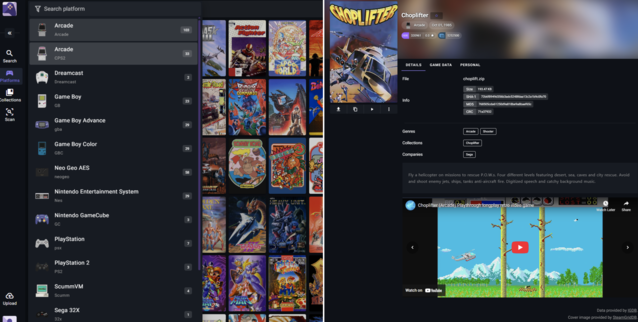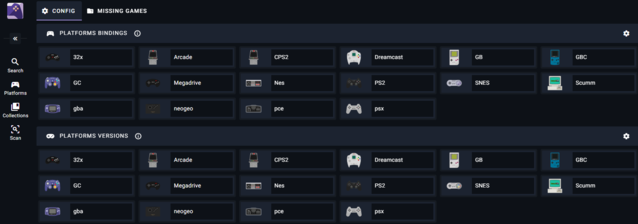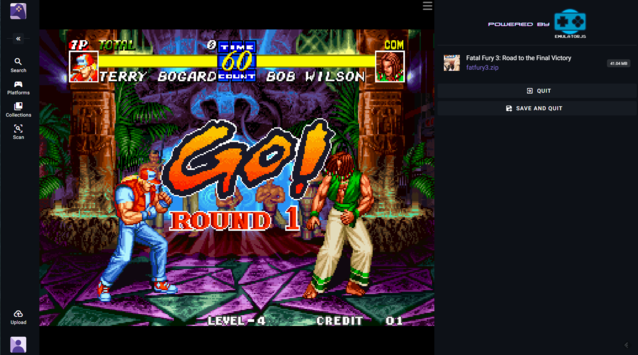CheckMag | RomM - это Plex для самостоятельных ретро-игр. Прекрасный менеджер ROM, позволяющий играть в игры через любой браузер
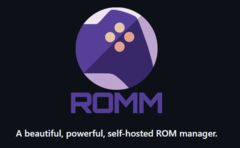
Возможность играть в самостоятельные игры через браузер не является чем-то особенно новым. EmulatorJS заполняет эту нишу уже более 10 лет, используя ядра либретто RetroArch для эмуляции игр.
RomM использует EmulatorJS и, впоследствии, RetroArch в качестве бэк-энда для игры в браузере. Однако, где он действительно выделяется, так это в простоте настройки, поиске метаданных, управлении ПЗУ и поддержке RetroAchievements. В процессе настройки Вы можете импортировать тысячи ПЗУ, и если они правильно названы, скриншоты и метаданные будут автоматически соскоблены из таких источников, как Screen Scraper и IGDB. Новые игры можно загружать через веб-интерфейс, и все будет организовано по платформам, с обложками, скриншотами и видеороликами игрового процесса.
Поскольку RomM основан на EmulatorJS, практически на любой системе можно играть в браузере. В мобильных браузерах Вы сможете использовать сенсорные экраны, но он также поддерживает клавиатуры и геймпады, поскольку сенсорные экраны, конечно, не самый оптимизированный и увлекательный способ играть в ретро-игры.
Хотя моя коллекция ROM не охватывает все системы, поддерживаемые RomM и EmulatorJS, все до оригинальной Playstation включительно работает отлично. Работают консоли Nintendo и Sega, а также Neo Geo, TurboGrafx и приличная подборка Arcade ROM'ов, включая CPS 1 и 2. Более поздние консоли, такие как Dreamcast, GameCube и PS2, не могут быть эмулированы в браузере, хотя их можно легко загрузить в выбранный Вами эмулятор.
Установка RomM
Установка RomM относительно проста. Вам нужно будет запустить контейнер Docker, а файл compose можно найти здесь. Вам также понадобится соответствующий MariaDB контейнер. Если Вы уже используете MariaDB для другого сервиса, например, для Immichто Вы можете запустить отдельные экземпляры или использовать Adminer для создания новой базы данных и пользователя в одном экземпляре. Для всех этих целей на Unraid и TrueNAS есть готовые шаблоны. Также стоит создать учетные записи в Screen Scraper и IGDB, поскольку Вам понадобится создать идентификатор клиента и секрет для поиска метаданных.
Хотя документация RomM https://docs.romm.app/latest/ является отличным ресурсом для настройки всего необходимого, есть пара моментов, которые заставили меня некоторое время ломать голову.
Вам потребуется создать ключ RomM_AUTH_SECRET_KEY, который можно сгенерировать через терминал, набрав"openssl rand -hex 32". Вставьте полученный результат в соответствующую секцию файла compose.
Более поздние версии RomM также требуют наличия файла config.yml. Пример работающего файла есть на странице RomM на githubи он должен быть расположен в папке"config", указанной в файле компоновки контейнера.
После того, как Вам удалось запустить контейнеры, Вас должно встретить окно создания учетной записи, которое позволит Вам войти в систему. Есть еще несколько вещей, которые необходимо сделать, прежде чем Вы запустите сканирование Вашей библиотеки ROM.
Настройка RomM
Как только Вы окажетесь в RomM, и прежде чем запускать сканирование Вашей библиотеки игр, стоит зайти в свою учетную запись и выбрать управление библиотекой, чтобы убедиться, что все платформы сопоставлены с правильной папкой на Вашем NAS. До того, как я это сделал, RomM не смог отсканировать метаданные для игр, несмотря на то, что импортировал их правильно. Их можно сопоставить в файле config.yml, но если Вы использовали шаблон с Github, то, скорее всего, Вам придется сделать это в разделе управления библиотекой.
Также стоит проверить, что структура папок, которую Вы используете на NAS, соответствует требованиям, изложенным в документации. Файлы ROM и bios должны храниться в отдельных директориях, причем каждая система должна иметь собственную папку с правильным названием в папках ROM и bios. Опять же, документация https://docs.romm.app/3.10.2/Getting-Started/Folder-Structure/#folder-organization является для Вас лучшим вариантом.
Предполагая, что все настроено правильно, запустите сканирование, и Ваша библиотека начнет пополняться. В моем случае метаданные совпали примерно с 90% файлов, и большинство несоответствий было связано с неправильным именованием файлов. Благодаря встроенной функции поиска было довольно просто вручную подобрать недостающие названия.
При эмуляции аркад в браузере Вы можете выбрать, что использовать: MAME 2003, Final Burn Neo и Final Burn Alpha 1 или 2 для Arcade, Neo Geo и CPS. Final Burn Neo показался наиболее стабильным в плане загрузки игр. NES, SNES, Genisis, Game Boy и другие консоли работали безупречно. RomM позволяет Вам загружать файлы биосов для определенной платформы, которые Вы можете выбрать при эмуляции игры. Однако для Neo Geo это не сработало. Единственным способом заставить эту платформу работать в браузере было поместить файлы биосов Neo Geo в каждый ROM. Это сработало, но, возможно, не для всех.
Сохранения работают в разных браузерах при условии, что Вы вошли в RomM под одной и той же учетной записью, что позволяет Вам играть в некоторые игры на одном устройстве и довольно легко переключаться на другое.
RomM также поддерживает пользовательские операционные системы для ретро-перчаток. Если у Вас есть карманный компьютер, который может работать под управлением MustardOSнапример, Anbernic RG35XX H(продается на Amazon), Вы можете использовать MuOS для подключения к Вашему экземпляру RomM и получать игры по беспроводной связи.
С регулярными обновлениями https://github.com/rommapp/romm/releasesразработчики обещают консольный режим, позволяющий использовать интерфейс, предназначенный для телевизора с большим экраном, а также эмуляцию PSP и DOS, которая должна работать прямо из коробки. Хотя существуют альтернативы RomM, включая RetroAssemblyкоторый предлагает схожий набор функций, в RomM еще много чего интересного и много чего еще обещают в будущем.